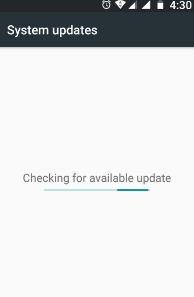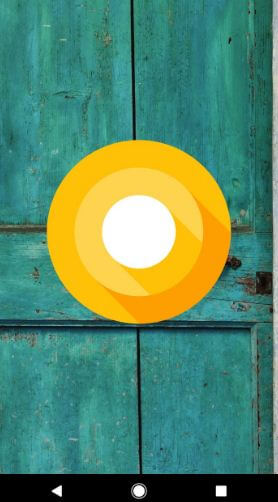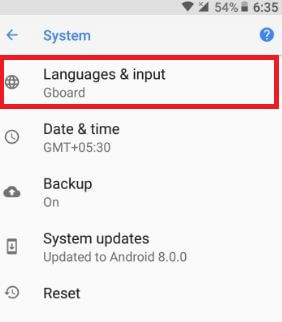Come utilizzare il riempimento automatico di Google in Pixel 3, 3 XL, 3a, 3a XL, 2 XL, 2, Google Pixel XL
Ecco come abilitare e utilizzare la compilazione automatica in Pixel 3XL e Pixel 3. Un'impostazione di riempimento automatico di Android è utile per inserire automaticamente la password dopo aver aggiunto la password e altre informazioni sul dispositivo. Nelle impostazioni di Compilazione automatica di Google, puoi inserire informazioni personali, indirizzo, metodi di pagamento e password nel tuo dispositivo. Le password vengono salvate su Google Smart Lock per le impostazioni di riempimento automatico di Chrome e Android. Disponibile su Google Pixel 3a, Pixel 3a XL, Pixel 2, Pixel 2 XL, Google Pixel, Pixel, Pixel 4 e Pixel 4 XL. Inoltre, modifica le informazioni di compilazione automatica utilizzando l'app Chrome sui tuoi dispositivi Android.
Per impostazione predefinita, imposta il servizio di compilazione automatica come Google nel tuo filePixel 3 e altri dispositivi Android più recenti. Quando utilizzi la Compilazione automatica con Google Android Oreo e Pie, Google può aiutarti a compilare automaticamente i moduli in base a ciò che è visualizzato sullo schermo. Basta un solo tocco, inserirà automaticamente la password e altri dettagli. Vediamo le impostazioni per modificare il riempimento automatico in Pixel 3 XL e Pixel 3.
- Funzionalità nascoste di Google Pixel 3
- Come abilitare sorgenti sconosciute su Pixel 3 e Pixel 3 XL
- Come impostare lo sblocco col sorriso in Google Pixel 4 e Pixel 4 XL
- Come eliminare la password salvata dai dispositivi Android
- Come attivare la visualizzazione ambientale sempre attiva su Pixel 3
Come utilizzare la compilazione automatica su dispositivi Pixel / Android
Puoi trovare le impostazioni di riempimento automatico di Android in lingue e impostazioni di input. Controlla le impostazioni fornite di seguito.
Passo 1: Scorri verso il basso il pannello delle notifiche da parte superiore dello schermo.
Passo 2: Rubinetto Icona dell'ingranaggio delle impostazioni.
Passaggio 3: Scorri verso il basso alla fine della pagina e tocca Sistema.
Passaggio 4: Rubinetto Lingue e input.
Passaggio 5: Rubinetto Avanzate.
Passaggio 6: Rubinetto icona dell'ingranaggio delle impostazioni accanto al servizio di compilazione automatica sotto i sottotitoli Assistenza per l'immissione.
Qui puoi vedere account, informazioni personali, indirizzi, metodi di pagamento e password.
Passaggio 7: Seleziona l'opzione e inserisci informazioni desideri utilizzare la compilazione automatica con Google.
Vediamo l'esempio di come compilare automaticamente il servizio lavori. La prima volta che accedi con qualsiasi account (Facebook, Instagram, Snapchat) sul tuo dispositivo. Lo farà chiederti di salvare la password. Se desideri utilizzare il servizio di compilazione automatica, tocca sì per salvare la password sul tuo dispositivo. Ora, la prossima volta che accedi al tuo account, basta inserisci la prima lettera e puoi vedere il tuo nome utente e password entra automaticamente.
Passo 1: Aperto Instagram o Facebook.
Passo 2: Inserisci il prima lettera sulla scatola, puoi vedere il tuo nome utente.
Passaggio 3: Tocca nome utente, ora puoi vedere inserire automaticamente nome utente e password.
- Come risolvere l'opzione del servizio di riempimento automatico mancante in Android Oreo
- Come disattivare l'impronta digitale e Smart Lock su Pixel 3a e Pixel 3a XL
- Come impostare il gestore di riempimento automatico in Android Oreo
Come modificare il servizio di compilazione automatica di Google in Pixel 3
Impostazioni> Sistema> Lingue e immissione> Avanzate> Servizio di compilazione automatica> Aggiungi servizio> Seleziona dall'elenco
Puoi aggiornare le impostazioni di riempimento automatico di Chrome anche suil tuo PC desktop o laptop. Utilizza questo riempimento automatico di Google per gestire la password delle app e altre informazioni su Android 9 Pie, Oreo e altri dispositivi più recenti.
E questo è tutto.Ci auguriamo che questo chiarisca come utilizzare il riempimento automatico in Pixel 3 e Pixel 3 XL. Se hai qualche tipo di domanda, dicci nella casella dei commenti qui sotto. Resta e connettiti con noi per gli ultimi aggiornamenti.